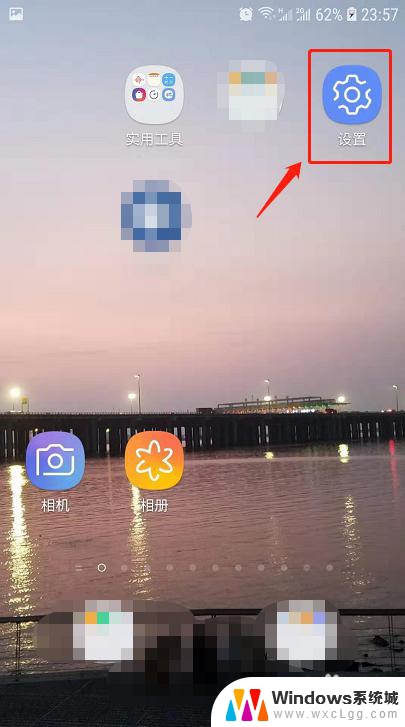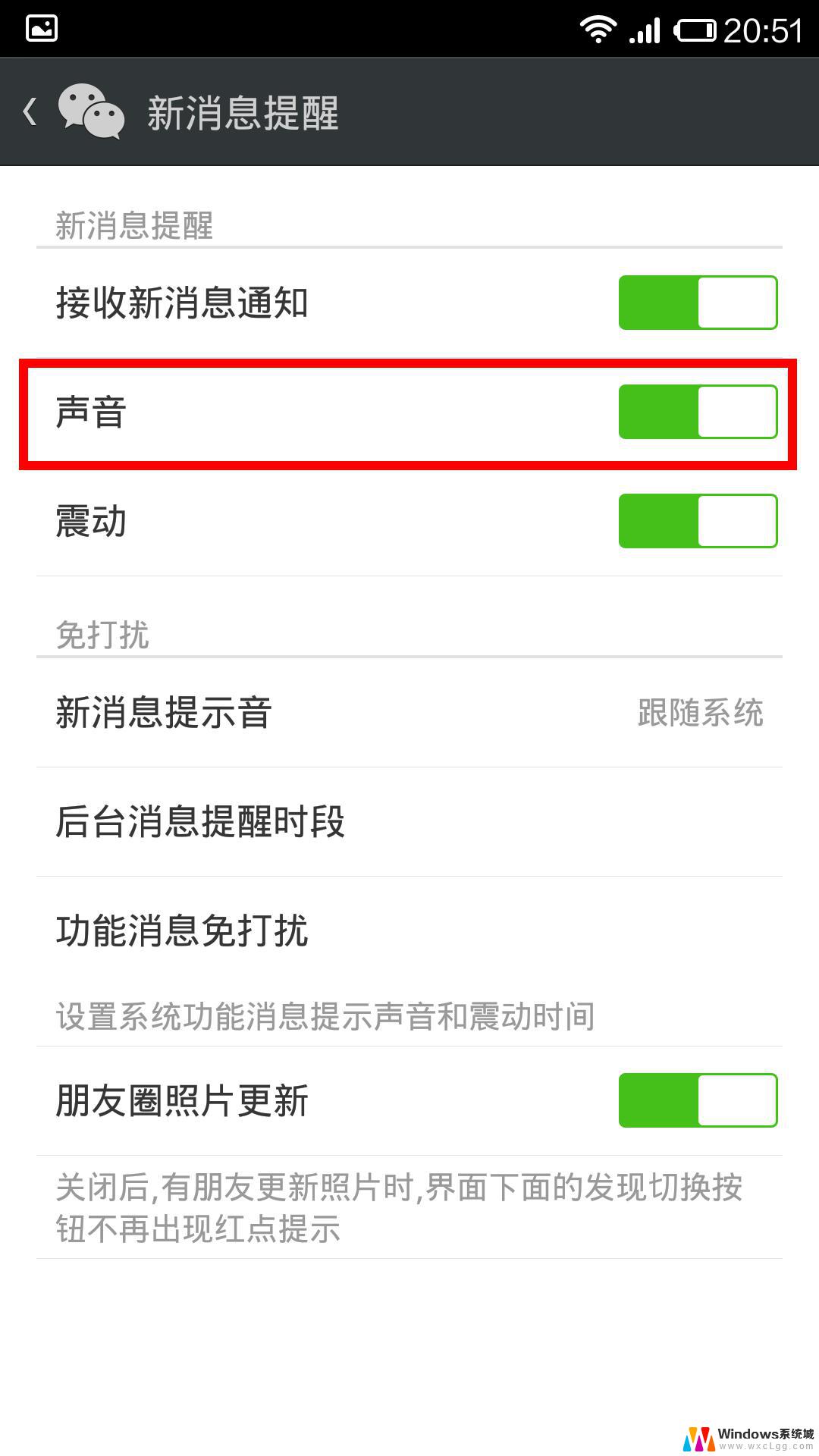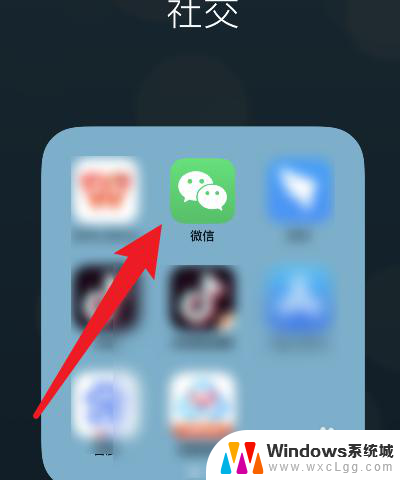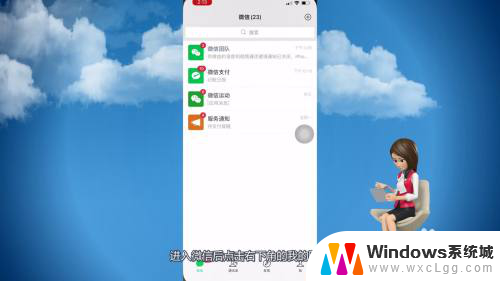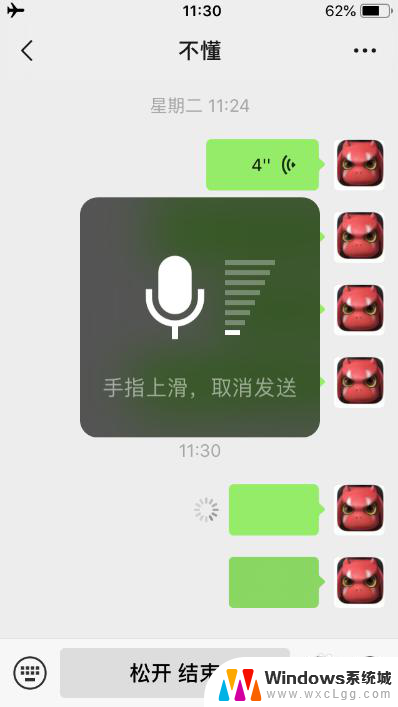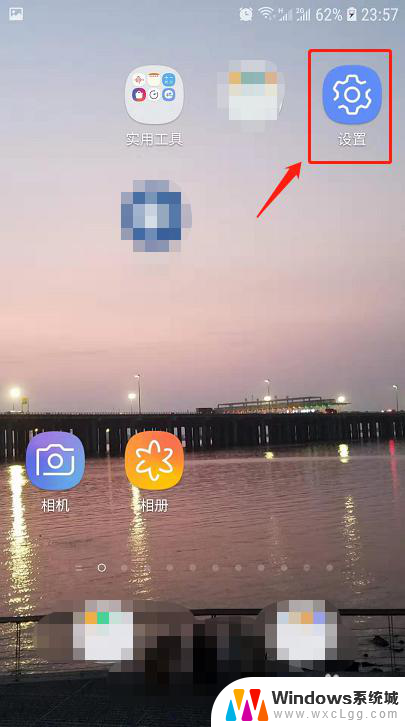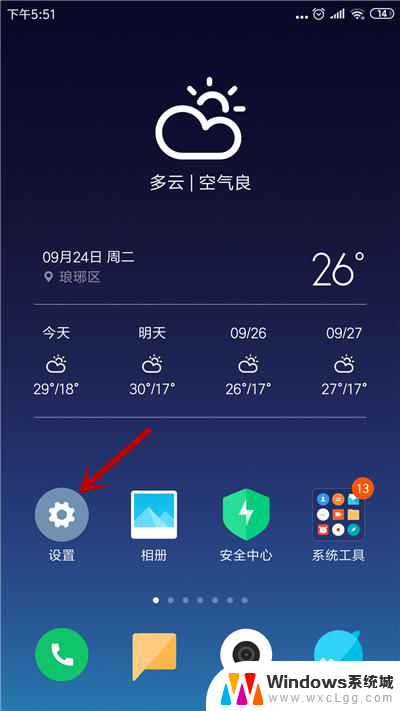微信来语音没有声音是怎么回事 微信语音没有声音怎么解决
微信语音是我们日常生活中非常常用的功能之一,然而有时候我们可能会遇到微信语音没有声音的情况,为什么会出现这种问题呢?造成微信语音没有声音的原因可能有很多,比如手机静音模式开启、网络连接问题、软件故障等等。针对这一问题,我们可以采取一些简单的解决方法来解决微信语音没有声音的情况,例如检查手机音量设置、重新连接网络、更新微信版本等。下面我们将详细介绍如何解决微信语音没有声音的问题,希望能对大家有所帮助。
步骤如下:
1.在手机中找到“设置”图标,点击打开设置。
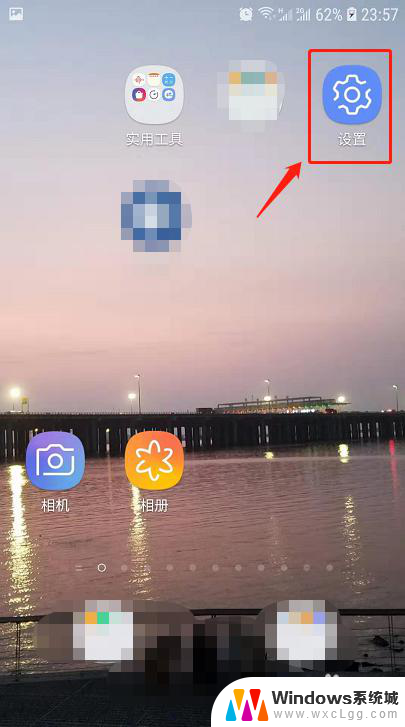
2.在设置中下拉找到“应用程序”功能。
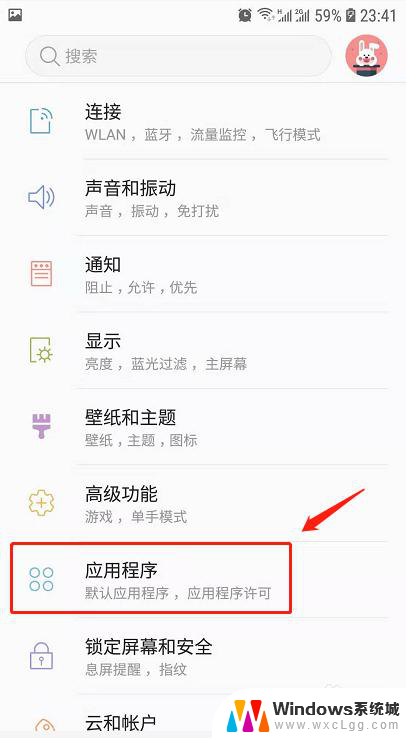
3.在应用程序中下拉,找到微信并点击。
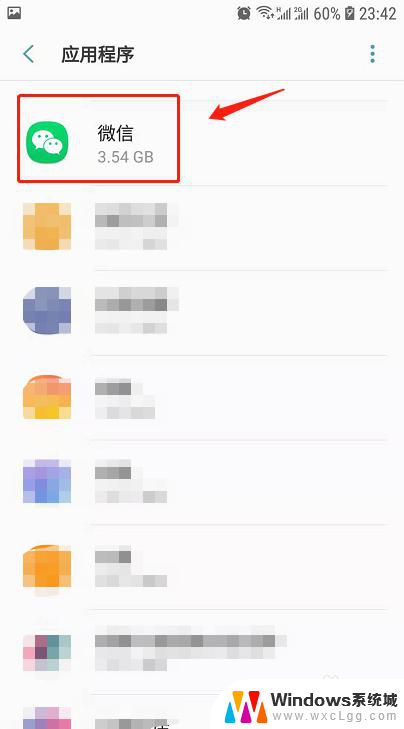
4.在微信应用程序信息中找到“权限”并点击。
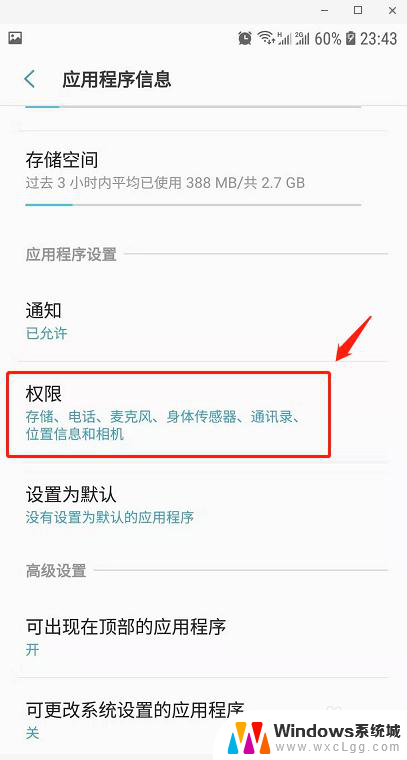
5.这时候发现麦克风选项未勾选,所以造成了发送消息可以发送但无声音的情况。
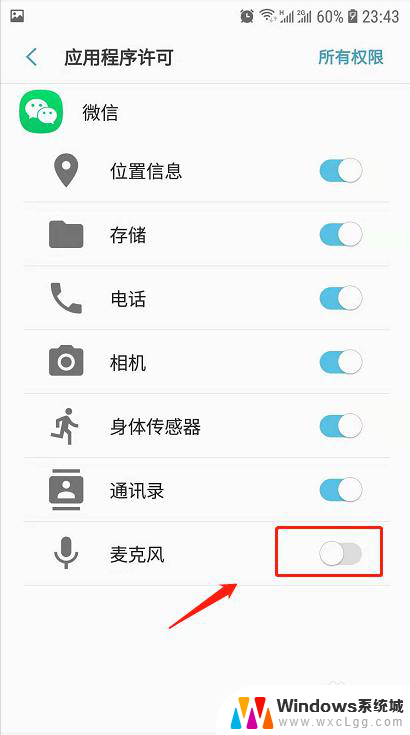
6.在应用程序许可中将微信的麦克风选项勾选,则再次发送语音消息就有声音了。
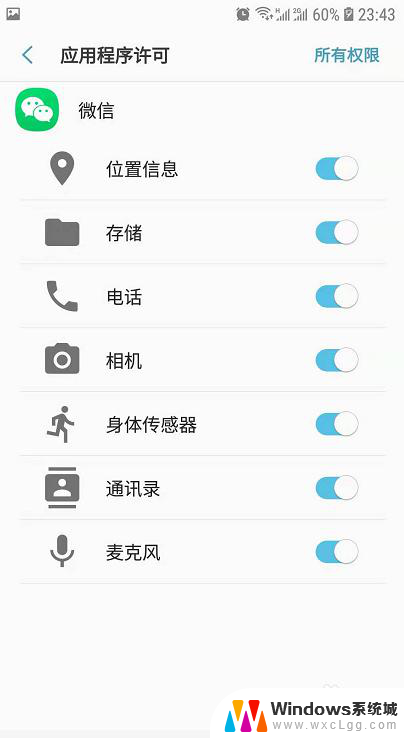
7.总结
1.首先在手机中打开设置,点击设置中的应用程序。
2.在应用程序中找到微信。
3.在微信应用程序信息中找到“权限”并点击。
4.发现麦克风选项未勾选,在应用程序许可中将微信的麦克风选项勾选即可。
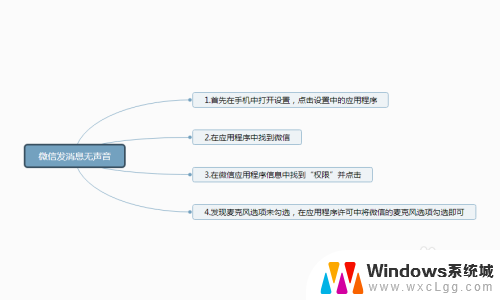
以上就是微信来语音没有声音是怎么回事的全部内容,还有不懂得用户就可以根据小编的方法来操作吧,希望能够帮助到大家。